首先安装jdk,教程如下:
新建java目录,命令行如下:
[root@bogon ~]# mkdir /usr/local/java
将jdk1.8.0_221.tar.gz压缩包拷贝到/usr/local/java目录下
解压jdk1.8.0_221.tar.gz,命令行如下:
tar -zxvf jdk1.8.0_221.tar.gz
开始配置jdk环境变量
[root@localhost ~]# vi /etc/profile
Insert(键盘Insert键)
在最后一行添加
JAVA_HOME=/usr/local/java/jdk1.8.0_221
PATH=$JAVA_HOME/bin:$PATH
CLASSPATH=.:$JAVA_HOME/lib/dt.jar:$JAVA_HOME/lib/tools.jar
export JAVA_HOME
export PATH
export CLASSPATH
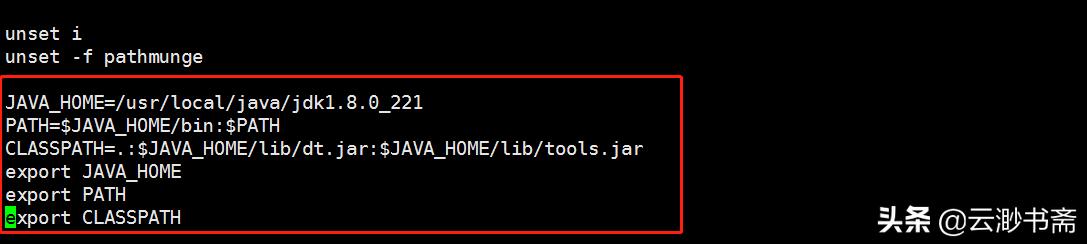
图1 配置jdk环境变量
Esc(键盘Esc键)
:x(键盘Shift+:键,然后输入x,保存退出)
[root@localhost ~]# source /etc/profile
[root@localhost ~]# javac -version

图2 验证jdk配置结果
下面开始安装Tomcat
[root@bogon ~]# cd /usr/local/
[root@bogon local]# mkdir Tomcat
[root@bogon local]# cd Tomcat/
官网下载apache-tomcat-8.0.52.tar.gz
[root@bogon Tomcat]# wget https://archive.apache.org/dist/tomcat/tomcat-8/v8.0.52/bin/apache-tomcat-8.0.52.tar.gz
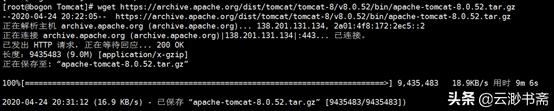
图3 下载apache-tomcat-8.0.52
解压文件:
[root@bogon Tomcat]# tar -zxvf apache-tomcat-8.0.52.tar.gz

图4 解压apache-tomcat-8.0.52
启动Tomcat服务
[root@bogon Tomcat]# cd apache-tomcat-8.0.52/bin/
[root@bogon bin]# ./startup.sh

图5 启动Tomcat
查看启动日志:
[root@bogon bin]# tail -f ../logs/catalina.out
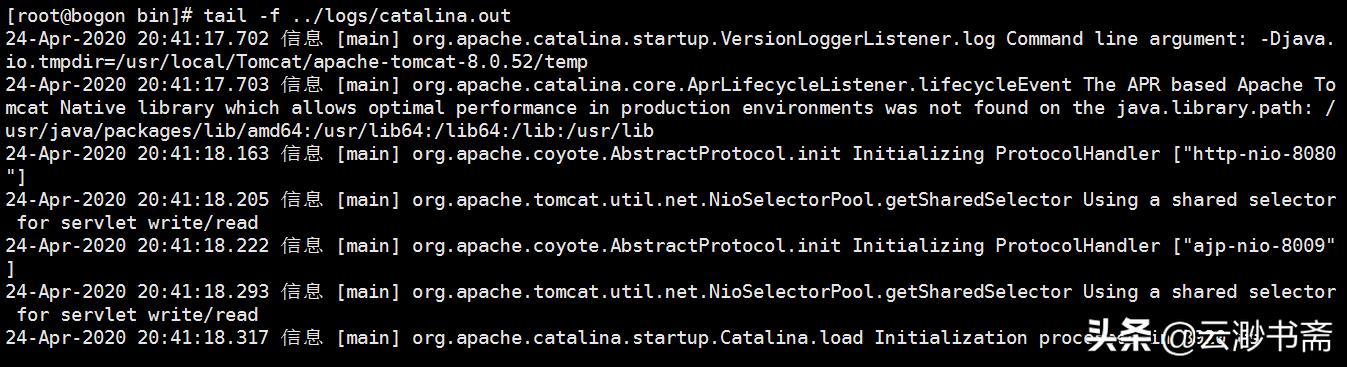
图6 查看Tomcat启动日志
查看java进程
[root@bogon bin]# ps -ef|grep java

图7 查看java进程
查看Linux防火墙
[root@bogon bin]# firewall-cmd --state
running

图8 查看Linux系统防火墙
查看Tomcat服务端口
[root@bogon bin]# cd ../conf/
[root@bogon conf]# cat server.xml

图9 查看Tomcat服务器端口
开启8080端口:
[root@bogon conf]# iptables -I INPUT -p tcp --dport 8080 -j ACCEPT
访问Tomcat:http://ip:8080
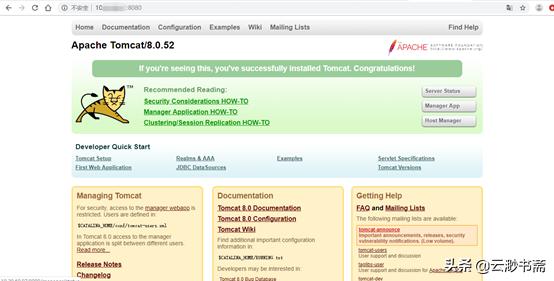
图10 访问Tomcat
技能扩展
停用Tomcat服务:
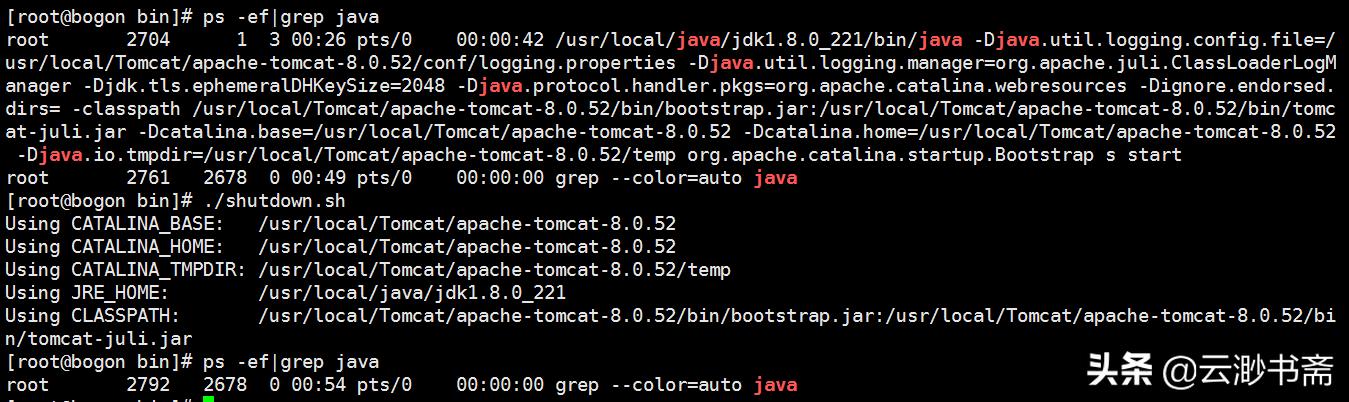
图11 停用Tomcat服务
修改Tomcat服务器端口:
[root@bogon ~]# vim /usr/local/Tomcat/apache-tomcat-8.0.52/conf/server.xml
-bash: vim: 未找到命令
[root@bogon ~]# yum -y install vim
[root@bogon ~]# vim /usr/local/Tomcat/apache-tomcat-8.0.52/conf/server.xml
Insert
找到红框中的内容,将8080改为80端口
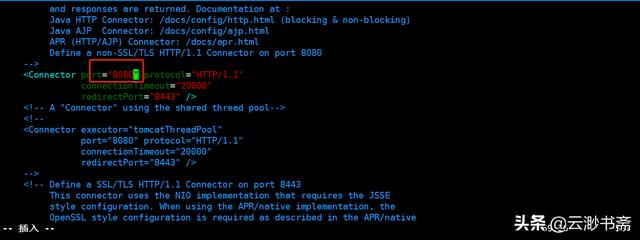
图12 修改Tomcat端口
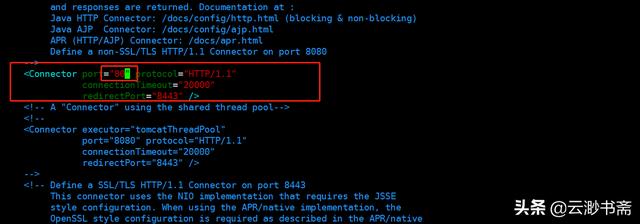
图13 修改Tomcat端口-2
Esc
:x
启动Tomcat服务
[root@bogon ~]# cd /usr/local/Tomcat/apache-tomcat-8.0.52/bin/
[root@bogon bin]# ./startup.sh
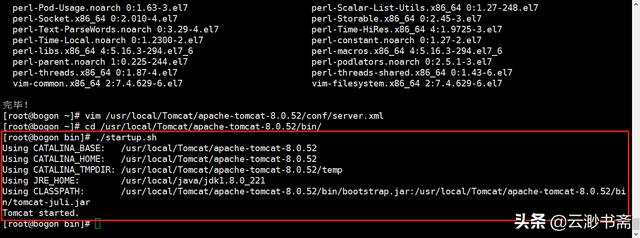
图14 重启Tomcat
[root@bogon bin]#ps -ef|grep java

图15 查看java进程
开启80端口
[root@bogon bin]# iptables -I INPUT -p tcp --dport 80 -j ACCEPT
访问Tomcat:http://ip:80
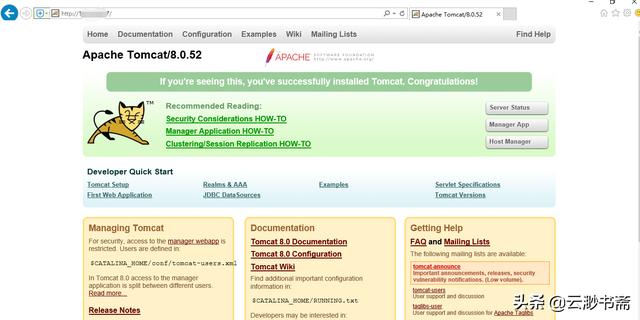
图16 访问Tomcat
注意事项:
如果未安装wget,则先安装wget,命令行如下:
[root@bogon Tomcat]# yum -y install wget
如果提示/usr/local/Tomcat/apache-tomcat-8.0.52/bin/catalina.sh:行473: /usr/local/java/ jdk1.8.0_221/jre/bin/java: 权限不够,则输入命令行授权
chmod +x /usr/local/java/jdk1.8.0_221/jre/bin/java
ok,以上就是Linux CentOS7安装配置Tomcat8.0.52版本教程,看完记得转发、点赞和收藏。如果有错误,欢迎批评指正,感谢。
PS:如有想学习Windows下如何配置Tomcat的同学,请访问Win10 下载安装配置Tomcat8.0.52版本教程教程
(云渺书斋)




















 538
538











 被折叠的 条评论
为什么被折叠?
被折叠的 条评论
为什么被折叠?








